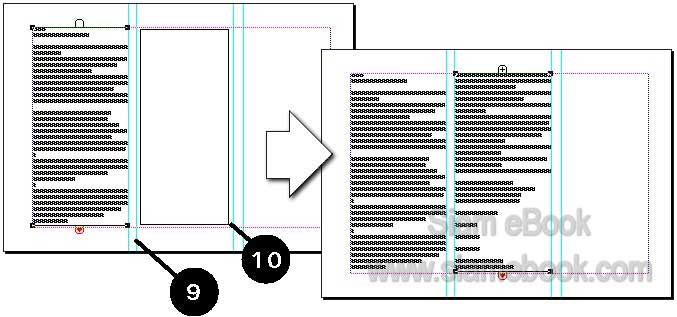อาจมีหนังสือบางเล่มที่ต้องการพิมพ์เป็นแบบคอลัมน์ ให้กำหนดค่าดังนี้
1. เริ่มต้นสร้างงานใหม่ด้วยคำสั่ง File>>New
2. ในกรอบข้อความที่ปรากฏขึ้นมา ให้กำหนดค่ากระดาษ Orientation=Wide (กระดาษแนว นอน) แล้วคลิกปุ่ม OK
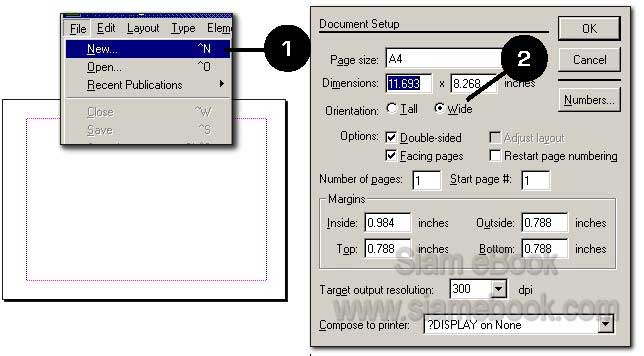
3. แบ่งกระดาษเป็นคอลัมน์ โดยคลิกที่เมนู Layout>>Column Guide
4. กำหนดจำนวนคอลัมน์ที่ต้องการ โดยพิมพ์ตัวเลขลงในช่อง Number of columns และ ระยะห่างระหว่างคอลัมน์ในช่อง Space between columns จากรูปตัวอย่าง Column=3 Space between columns=5 mm. แล้วคลิกปุ่ม OK
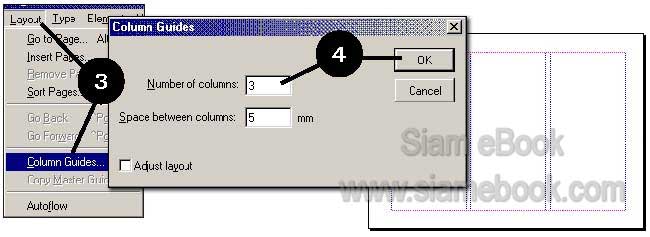
5. เริ่มต้นพิมพ์ข้อความหรือนำข้อความเข้ามาวางในพื้นที่ทำงาน กรณีที่นำเข้าข้อความด้วย คำสั่ง File>>Place ให้คลิกที่มุมบนซ้ายของคอลัมน์แรกเพื่อวาง ข้อความ อาจกดปุ่ม Ctrl ค้างไว้ก่อน คลิกเมาส์ ข้อความจะไหลเข้าไปในแต่ละคอลัมน์โดยอัตโนมัติ
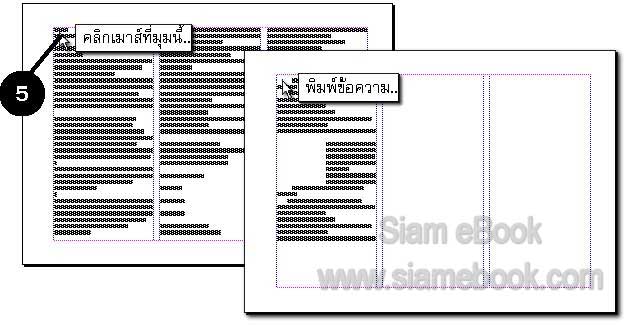
6. หากต้องการยกเลิกการแบ่งกระดาษเป็นแบบคอลัมน์ ให้ย่อบล็อกข้อความเก็บไว้ก่อน เหลือ ไว้บล็อกเดียวก็พอ
7. คลิกเมนู Layout>>Column Guide เปลี่ยนค่า Number of Columns=1
8. จากนั้นก็ขยายบล็อกข้อความที่ย่อไว้ให้พอดีกับหน้ากระดาษ
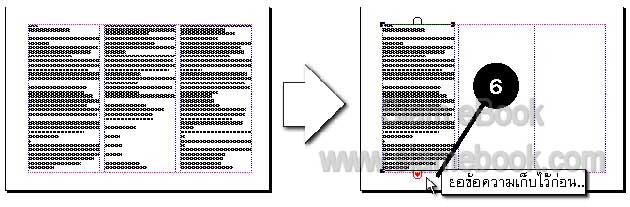
9. การพิมพ์แบบคอลัมน์ ไม่จำเป็นต้องกำหนดคอลัมน์ให้กับกระดาษ แต่ใช้เส้นไกด์ไลน์แบ่ง เป็นช่องก็ได้
10. ในการพิมพ์ก็เพียงแต่สร้างบล็อกข้อความให้พอดีกับช่องที่แบ่ง แล้วพิมพ์ข้อความลงไป
11. หากเป็นการนำเข้าข้อความจากโปรแกรมอื่น ให้วางข้อความแบบกำหนดเอง โดยกดปุ่ม Shift ค้างไว้ แล้วลากเป็นกรอบสี่เหลี่ยมขนาดเท่ากับช่องที่แบ่งด้วย เส้นไกด์ไลน์ ข้อความก็จะถูกนำ เข้ามา โดยจะปรากฏอยู่แต่เพียงภายในกรอบสี่เหลี่ยมเท่านั้น
12. การนำข้อความไปไว้ที่ช่องอื่นๆ ก็คลิกที่บล็อกข้อความที่ได้วางข้อความในครั้งแรก คลิกที่ ปุ่มดึงข้อความสีแดงด้านล่างของบล็อกข้อความ เมาส์จะเปลี่ยน เป็นไอคอนสำหรับวางข้อความ
13. เลื่อนเมาส์ไปยังช่องใหม่ กดปุ่ม Shift ค้างไว้ จากนั้นให้ลากเมาส์เป็นกรอบสี่เหลี่ยม เพื่อวางข้อความ ทำแบบนี้ไปเรื่อยๆ จนครบทุกคอลัมน์